플립북을 온라인에 게시해야 하지만 전자책이 복사되지 않도록 보호하려는 경우 가장 좋은 방법은 보호를 위해 암호를 추가하는 것입니다. 이렇게 하면 비밀번호를 알고 있는 사람만 콘텐츠를 읽을 수 있는 권한을 갖게 됩니다. 그러나 플립북에 암호를 입력하는 방법은 무엇입니까? EaseFlip을 사용하면 어렵지 않습니다.
이즈플립이란?
EaseFlip 은 PDF를 플립북으로 변환하는 편리한 서비스와 플립북을 더 아름답게 만들기 위해 편집할 수 있는 많은 유용한 편집 또는 설정 도구를 제공하는 전문 플립북 변환기 및 편집기입니다. EaseFlip은 신뢰할 수 있고 선택 가능한 소프트웨어가 되는 다음과 같은 이점이 있습니다.
l 사용하기 쉽고 사용자 친화적 인 UI
l 개인 플립북을 만드는 데 유용한 많은 편집 기능
l 온라인 출판물 보호를 위한 비밀번호 추가 기능
l 플립북에 맞게 지원되는 다양한 장치
l WordPress, Joomla 및 Drupal을 사용하는 사이트와 통합
l 플립북을 안전하게 온라인 상태로 유지하기 위한 클라우드 호스팅 디스크
Flipbook에 비밀번호를 추가하는 방법
EaseFlip을 사용하여 플립북을 암호로 보호하는 것은 사용이 간편하고 초보자도 프로세스를 빠르게 배울 수 있기 때문에 최선의 선택입니다. 다음에서는 EaseFlip을 사용하여 플립북에 암호를 추가하는 방법에 대한 단계를 볼 수 있습니다.
1단계. 먼저 웹사이트에서 컴퓨터에 EaseFlip을 설치합니다. 이제 Windows 및 macOS 시스템을 지원합니다. 제품 페이지에서 "자신만의 플립북 시작하기"를 직접 누르고 기기에 EaseFlip을 설치하세요.
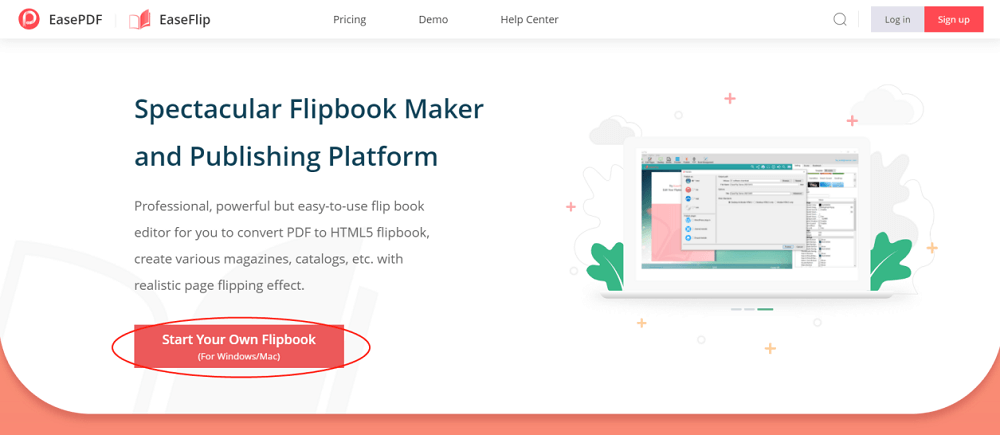
2단계. EaseFlip을 열고 EaseFlip 계정에 로그인합니다. 비밀번호 추가는 "Standard", "Professional" 사용자만 가능하므로 이 기능을 사용하기 전에 플랜에 가입 해야 합니다.
참고: 이미 EasePDF에 등록된 사용자인 경우 EasePDF 를 사용하여 EasePDF 에 로그인할 수 있으며 그 반대의 경우도 마찬가지입니다. 그러나 두 소프트웨어의 멤버십 패키지는 독립적이라는 점에 유의해야 합니다.
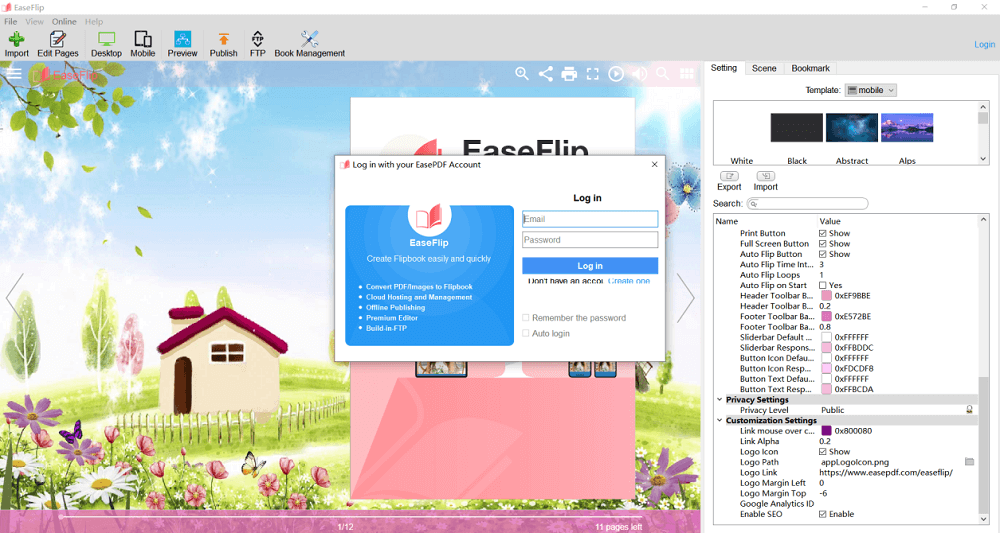
3단계 . 이제 "가져오기" 버튼을 클릭하여 플립북을 소프트웨어에 추가합니다. "찾아보기..."를 클릭하고 추가할 플립북을 직접 선택해야 합니다.

4단계. 플립북을 추가한 후 오른쪽으로 이동하여 "설정" 옵션을 선택해야 합니다. 설정 메뉴로 스크롤하면 "개인 정보 설정"을 찾을 수 있습니다. "Privacy Level" 옵션 뒤에 나타나는 자물쇠 아이콘을 클릭하십시오.
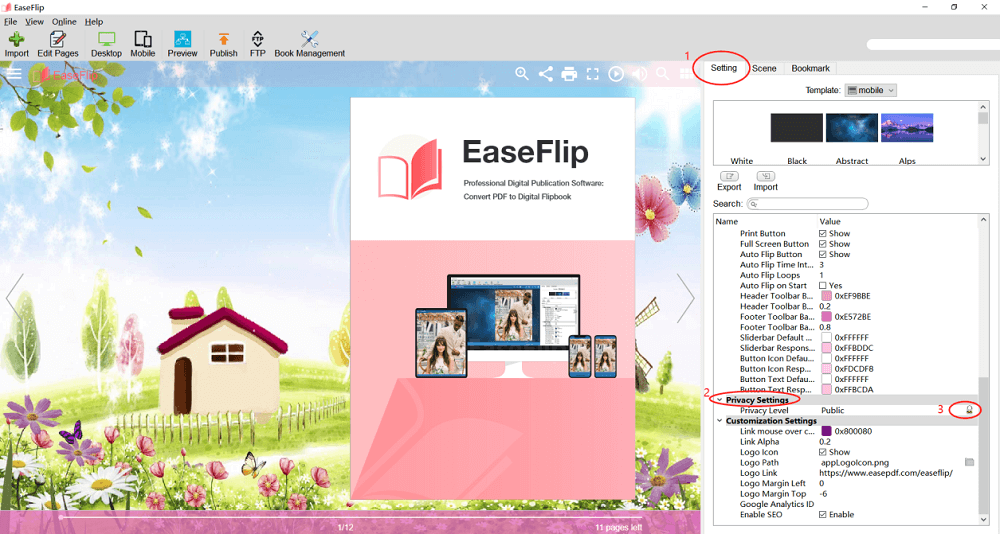
5단계. EaseFlip은 비밀번호를 추가하는 두 가지 방법을 제공합니다.
단일 암호: 플립북에 하나의 암호를 추가하기만 하면 모든 사용자가 이 암호를 입력해야 콘텐츠를 읽을 수 있습니다. 어떤 암호를 사용할지 결정할 수 없을 때 "자동 생성"을 선택할 수 있습니다.
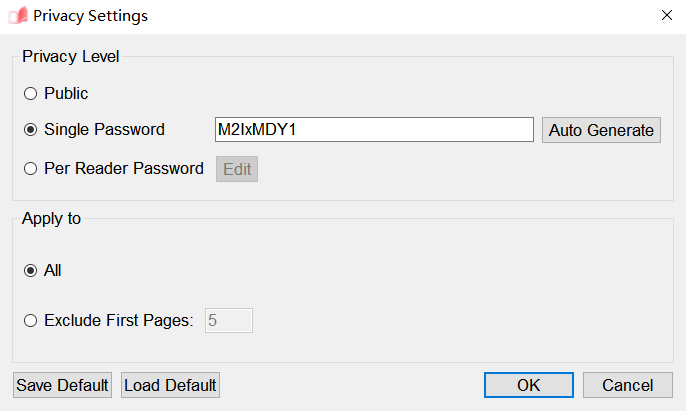
리더별 암호: EaseFlip을 사용하면 리더마다 다른 암호를 추가할 수 있습니다. "편집" 버튼을 클릭하면 여기에 다른 비밀번호를 추가할 수 있습니다.
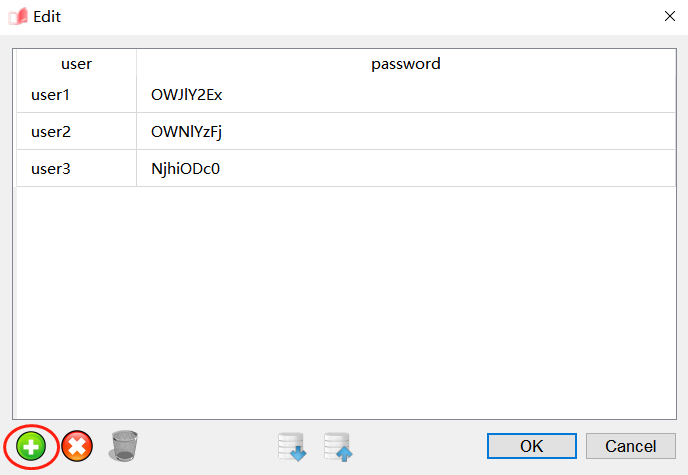
또한 모든 페이지에 비밀번호를 적용하거나 첫 번째 페이지를 제외하도록 선택할 수 있습니다.
6단계. 비밀번호를 추가하고 "확인"을 클릭하여 저장한 후 탐색 모음에서 "게시" 옵션을 클릭하고 보호된 플립북을 게시할 수 있습니다. 또한 두 가지 방법으로 게시할 수 있습니다.
로컬 발행: HTML, ZIP, EXE 및 앱과 같은 형식을 선택하여 플립북을 로컬 파일로 발행합니다. 책을 저장할 폴더를 선택하고 동시에 여기에서 이름을 변경할 수 있습니다. EaseFlip을 사용하면 데스크톱과 모바일을 모두 포함하는 플립북을 여는 데 필요한 장치를 선택할 수도 있습니다.
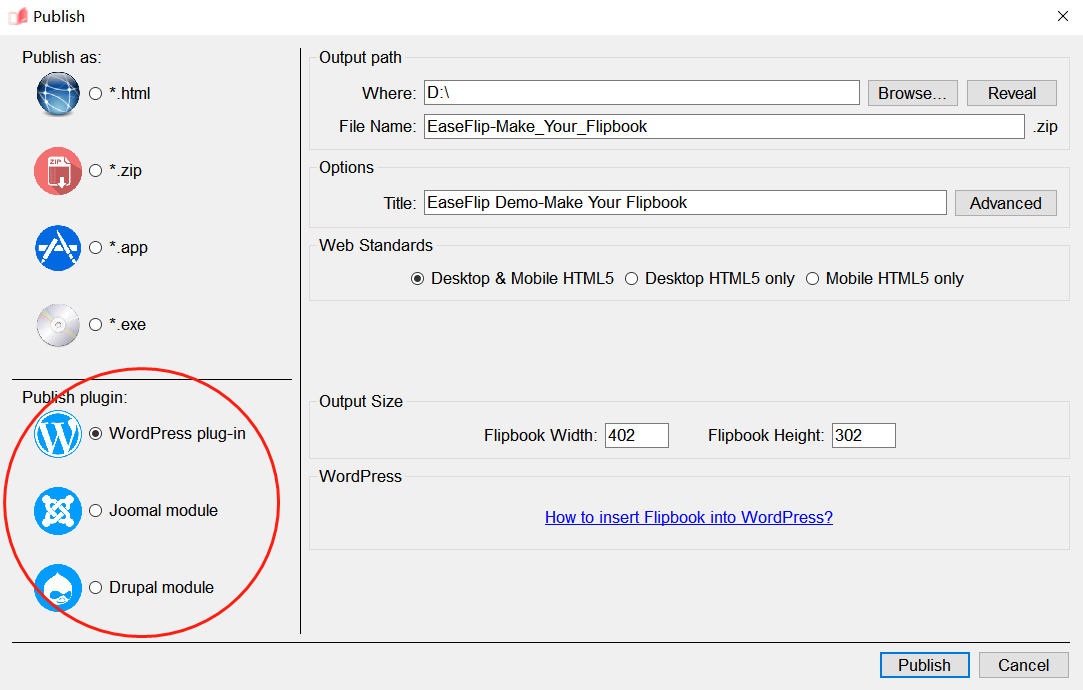
마지막으로 "게시"를 클릭하여 선택한 옵션으로 플립북을 출력합니다.

무엇을 선택해야 합니까? 로컬 또는 온라인 출판물?
플립북을 출판할 때 어떤 출판 방법을 선택해야 하는지 궁금할 것입니다. 출판 방법을 선택하는 주된 다른 목적은 공유하고 싶은 독자여야 합니다. 친구나 가족과 같이 아는 독자와 플립북을 공유하려는 경우 암호를 추가할 필요도 없고 공유를 위해 로컬 파일로 출력하기만 하면 됩니다.
그러나 인터넷 상의 누구와도 공유할 수 있도록 온라인에 게시하려는 경우 플러그인으로 출력하기 전에 게시하기 전에 플립북을 암호로 보호하는 것이 좋습니다.
EaseFlip 유료 사용자만 플립북에 비밀번호를 추가할 수 있습니다. EaseFlip이 제공하는 일부 기능을 사용하려면 구독자로 업그레이드해야 합니다.
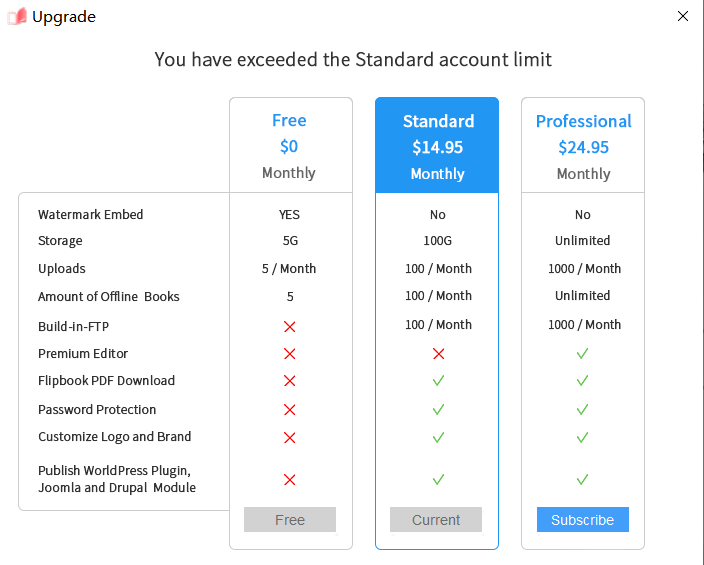
결론적으로
EaseFlip은 PDF를 편집 및 출판을 위한 플립북으로 쉽게 변환할 수 있으며 그 기능은 사용하기 매우 쉽습니다. 그러나 가져온 PDF에는 암호가 없어야 합니다. 그렇지 않으면 처음에 PDF의 잠금을 해제 해야 합니다. 전반적으로 EaseFlip은 어려운 프로세스 없이 플립북을 만들고자 하는 사람들을 위한 안정적인 플립북 변환기이자 편집기입니다.
이 글이 도움 되었나요? 의견을 보내 주셔서 감사합니다!
네 또는 아니요

























